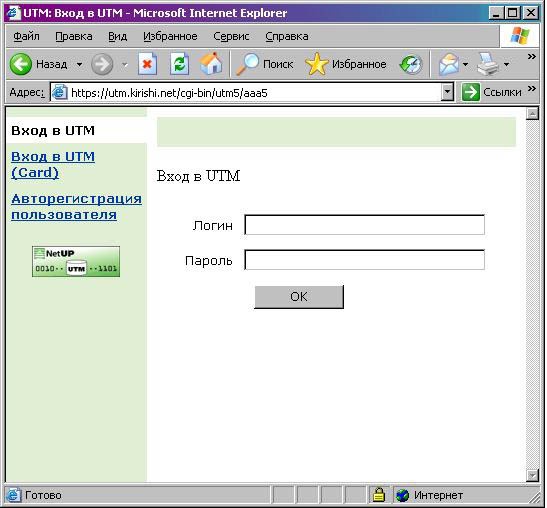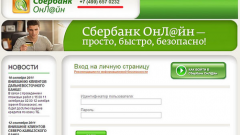Вам понадобится
- Учетная запись
- Текущий пароль
Инструкция
1
"Кто владеет информацией - тот правит миром", - гласит древняя мудрость. И это действительно так. Именно поэтому специалисты по информационной безопасности настоятельно советуют пользователям использовать антивирусы, выбирать надежные пароли, ни в коем случае не записывать их на случайных листочках и главное - время от времени их менять. Все это снижает риск пострадать от взлома и похищения ценных сведений злоумышленниками.
2
Чтобы изменить пароль в личном кабинете, необходимо ввести логин и текущий пароль к учетной записи. После верификации данных и успешной авторизации вы будете перемещены в личный кабинет. Там необходимо найти раздел, содержащий сведения о текущем пароле. Обычно в нем находится три поля: текущий пароль, новый пароль и поле подтверждения нового пароля.Введите новый пароль. Позаботьтесь о его надежности: не выбирайте простые числовые пароли (например, дату рождения, номер телефона или просто порядковый ряд чисел). Пароль высокой надежности должен содержать чередующиеся прописные и заглавные буквы и, желательно, цифры. После установки нового пароля подтвердите его, еще раз введя новую комбинацию в поле подтверждения, и нажмите "Ок" или "Enter".
3
Если Вы не можете вспомнить пароль от личного кабинета, воспользуйтесь функцией восстановления пароля - на указанный при регистрации адрес электронный почты придут инструкции по сбросу пароля и уникальная сгенерированная ссылка, по которой Вам нужно будет пройти.Далее система может автоматически сгенерировать для Вас временный пароль или предложить ввести его самостоятельно. Кроме того, практически все браузеры имеют опцию запоминания паролей. Пользоваться ей имеет смысл, только если к вашему компьютеру нет доступа у посторонних людей.
Обратите внимание
Пароли для разных учетных записей не должны повторяться - это усиливает их надежность.
Полезный совет
Выбирайте сложные цифробуквенные пароли, следуя системной оценке их надежности.